
Waar gaat de officiële Android File Transfer Function-tutorial over?
In deze video-tutorial - De officiële Android-functie voor bestandsoverdracht, laat ik je zien hoe je de Android Send-functie in de buurt kunt gebruiken. Dit is een functie om bestanden rechtstreeks van de ene Android-telefoon naar de andere over te zetten.
Wat is "Deel in de buurt" of "Deel in de buurt"?
"Verzend dichtbij" of in het EngelsDelen in de buurt”Is een officiële Android-functie.
De functie Near Share is ingebouwd in het besturingssysteem.
Met deze overdrachtsfunctie kunnen we bestanden uitwisselen tussen twee telefoons die dicht bij elkaar staan.
Geen low-speed Bluetooth meer!
Tot nu toe moest je de Bluetooth-verbinding gebruiken om bestanden over te zetten zonder andere applicaties te installeren.
Helaas heeft Bluetooth een zeer lage snelheid en duurt het lang om grote bestanden over te zetten.
Zelfs als Bluetooth wordt gebruikt terwijl de twee apparaten over de verbinding onderhandelen, wordt Wi-Fi Direct gebruikt voor de daadwerkelijke gegevensoverdracht.
Snelheid als een super CHIEF - De officiële Android-functie voor bestandsoverdracht
ER ZIJN GEEN BEPERKINGEN!
De overdrachtssnelheid via de Send Near-methode is hoger te noemen dan via USB 2.0.
In de zelfstudie werd een bestand van meer dan 100 MB vrijwel onmiddellijk overgedragen.
U kunt snelheden van honderden Mbps verwachten. Hier hangt natuurlijk af van het draadloze netwerk waarmee de telefoons zijn uitgerust.
"Verzenden in de buurt" is standaard niet geactiveerd
Deze superhandige functie is niet standaard ingeschakeld. U moet de activering handmatig doen en ook enkele instellingen handmatig uitvoeren.
Het is alsof degenen die deze functie hebben ontwikkeld, deze niet eens willen populariseren.
Hoe schakel ik Verzenden in de buurt in?
Op je telefoon:
- Instellingen / Google / Apparaten en toegangstoegang / Verzenden in de buurt
- Hier "activeer de functie"
- Verander de apparaatnaam in iets dat gemakkelijk herkenbaar is
- De zichtbaarheid van het apparaat om op "Alle agenda's" te staan
- Kies - "Geen internet"
- Schakel "Melding wordt weergegeven" in
LET OP
Op beide apparaten die bezig zijn met bestandsdeling moet actief zijn: wifi. Bluetooth, mobiele data en De locatie.
De functie "Verzenden in de buurt" moet op beide apparaten actief zijn.
Vergelijkbare tutorials met bestandsoverdracht



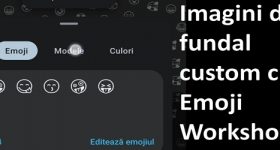







Ik begrijp niet hoe het is om locatie te activeren bij bepaalde applicaties die niets met locatie te maken hebben?